3 způsoby, jak zkombinovat více připojení k internetu
Různé / / November 28, 2021
Měli jste někdy pocit, že jen jedno připojení k internetu nestačí, a co kdybyste mohli zkombinovat více připojení k internetu a zvýšit tak celkovou rychlost internetu? Vždy jsme slýchali rčení – „Čím více, tím lépe“.
To lze také použít, když mluvíme o kombinaci více než jednoho internetového připojení. Kombinace více připojení je možná a také přináší kumulativní součet jejich jednotlivých rychlostí internetu. Předpokládejme například, že máte dvě připojení, která nabízejí rychlost 512 KBPS, a když je zkombinujete, získáte rychlost 1 MBPS. Celkové náklady na data v tomto procesu jsou také kumulativním součtem jednotlivých využití dat. Zní to dobře, ne?
V tomto článku budeme hovořit o kombinování více připojení k internetu. Nezáleží na tom, zda je vaše připojení kabelové nebo bezdrátové, tj. LAN, WAN, Wi-Fi nebo nějaké mobilní připojení k internetu. Můžete se také připojit k sítím různých ISP.

Jak je dosaženo kombinace dvou nebo více připojení?
Můžeme kombinovat internetová připojení na našem zařízení pomocí Load Balancing. Může být prováděno hardwarem nebo softwarem nebo obojím. Při vyvažování zátěže počítač stahuje data pomocí vícenásobných
IP adresy. Kombinace připojení k internetu však může být přínosná pouze pro omezený software nebo nástroje, které podporují vyrovnávání zátěže. Například – Kombinace připojení vám může pomoci s weby Torrent, YouTube, prohlížeči a správci stahování.Obsah
- 3 způsoby, jak zkombinovat více připojení k internetu
- Metoda 1: Nastavte automatickou metriku systému Windows na kombinaci více připojení k Internetu
- Metoda 2: Funkce Bridge Connection
- Metoda 3: Získejte směrovač pro vyrovnávání zátěže
3 způsoby, jak zkombinovat více připojení k internetu
Metoda 1: Nastavte automatickou metriku systému Windows na kombinaci více připojení k Internetu
Pomocí této metody můžeme kombinovat širokopásmové připojení, mobilní připojení, OTA modem a další připojení v jednom. V této metodě si budeme hrát s metrickými hodnotami. Metrická hodnota je hodnota přiřazená IP adresám, které počítají náklady na použití určité IP trasy v připojení.
Když na svém zařízení zkombinujete více připojení k internetu, operační systém Windows vypočítá jejich individuální náklady a pro každé z nich vypracuje metrickou hodnotu. Jakmile jsou metriky přiřazeny, systém Windows nastaví jednu z nich jako výchozí připojení na základě nákladové efektivity a ostatní si ponechá jako záložní.
Zde přichází zajímavá část, pokud nastavíte stejné metrické hodnoty pro každé připojení, Windows nebude mít jinou možnost, než je všechny použít. Ale jak to uděláte? Pečlivě dodržujte uvedené kroky:
1. Nejprve otevřete Kontrolní panel na tvém počítači. Nyní přejděte k Centrum sítí a sdílení pod a Síť a internet volba.

2. Klikněte na aktivní připojení k internetu, v našem příkladu je to Wi-Fi 3.

3. V okně Stav Wi-Fi klikněte na Vlastnosti knoflík.
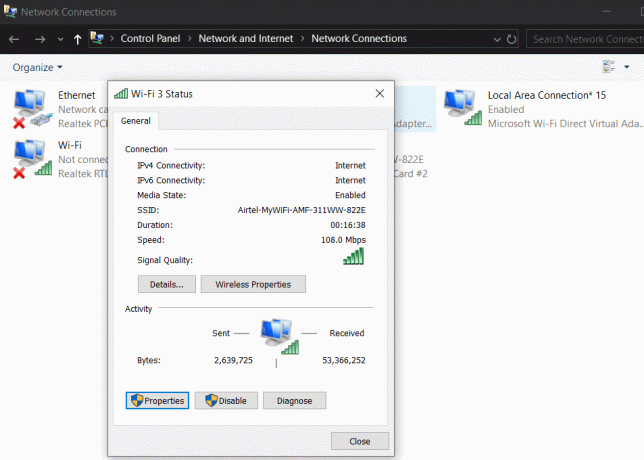
4. Nyní vyberte Internetový protokol TCP/IP verze 4 a klikněte na Tlačítko Vlastnosti.

5. Jakmile se otevře okno internetového protokolu verze 4 (TCP/IPv4), klikněte na Pokročilý knoflík.

6. Když se objeví další pole, zrušte zaškrtnutí Automatická metrika volba.
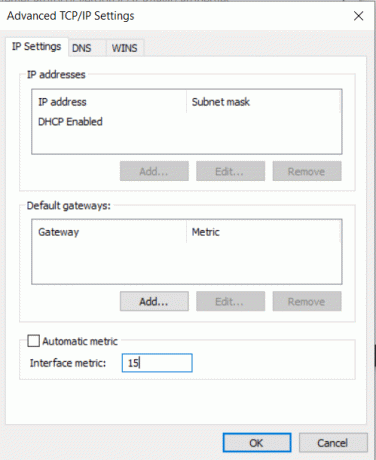
7. Nyní do pole Metrika rozhraní zadejte 15. Nakonec kliknutím na OK uložte změny.
8. Opakujte kroky 2-6 pro každé připojení, které chcete zkombinovat.
Jakmile je se všemi skončíte, odpojte všechny a restartujte počítač. Po restartu znovu připojte všechna internetová připojení. Voila! Úspěšně jste zkombinovali všechna svá internetová připojení.
Metoda 2: Funkce Bridge Connection
S mnoha dalšími funkcemi nabízí systém Windows také překlenovací připojení. Jedna věc, kterou je třeba poznamenat, je – Tato metoda vyžaduje, abyste měli minimálně dvě aktivní připojení LAN/WAN. Funkce přemostění kombinuje připojení LAN/WAN. Chcete-li zkombinovat více připojení k internetu, postupujte takto:
1. Nejprve otevřete Ovládací panely a jít do Centrum sítí a sdílení.

2. Klikněte na Změnit nastavení adaptéru z nabídky vlevo.

3. Zde vyberte všechny své aktivní připojení k internetu. zmáčkni CTRL a klikněte na spojení současně pro výběr více síťových připojení.
4. Nyní klikněte pravým tlačítkem a vyberte Přemostění připojení z dostupných možností.
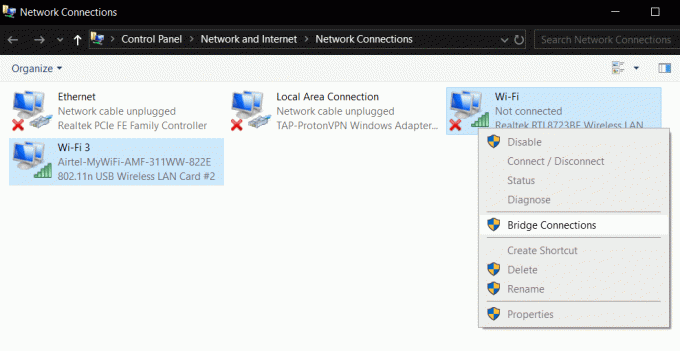
5. Tím se vytvoří nový síťový most, který kombinuje všechna vaše aktivní připojení k internetu.
POZNÁMKA: Tato metoda vás může požádat o oprávnění správce. Nechte to a vytvořte most. Není třeba restartovat počítač.
Metoda 3: Získejte směrovač pro vyrovnávání zátěže
Pokud nemáte problém s investováním nějakých peněz, můžete si pořídit loadbalancing router. Na trhu můžete snadno získat několik routerů. Pokud jde o náklady a popularitu, router pro vyrovnávání zátěže od TP-Link preferuje většina lidí.
Vyvažování zátěže router od TP-Link se dodává se čtyřmi sloty WAN. Zaručuje také nejlepší rychlost internetu v kombinaci s více připojeními. Router TL-R480T+ od společnosti TP-Link můžete zakoupit na trhu za 65 USD. Přes dané porty v routeru snadno spojíte všechna svá připojení. Když připojíte všechny porty k routeru, budete muset nastavit připojení na počítači.

Až budete s nastavením routeru hotovi, postupujte podle následujících kroků:
1. Postupujte podle uživatelské příručky a přejděte na stránku Konfigurace.
2. Nyní přejděte k Pokročilá sekce a klikněte na Vyvažování zátěže.
3. Uvidíte Povolit směrování optimalizované pro aplikace volba. Zrušte zaškrtnutí.
Nyní zkontrolujte, zda přiřazená IP adresa routeru není stejná jako výchozí adresa WAN připojení vašeho počítače. Pokud jsou obě stejné, změňte přiřazenou IP routeru. Abyste se vyhnuli chybám časového limitu, nastavte MTU (maximální přenosová jednotka).
Výše uvedené byly některé z nejlepších praktických způsobů, jak kombinovat více připojení k internetu na vašem počítači. Můžete použít kteroukoli z metod a jsme si jisti, že vaše připojení snadno zkombinujete. Spolu s nimi se můžete také rozhodnout pro nějaký software třetích stran. Vše, co musíte udělat, je stáhnout a nainstalovat software a provést dané kroky.
Pokud se chcete rozhodnout pro software třetích stran, můžete použít Connectify. Tento software je dodáván se dvěma programy:
- Connectify Hotspot: Převádí váš počítač na hotspot, díky kterému mohou ostatní lidé používat internet z počítače.
- Connectify Dispatch: Tento spojuje všechna dostupná internetová připojení na vašem zařízení.
Chcete-li tedy zkombinovat více připojení k internetu, můžete se rozhodnout pro Connectify Dispatch. Tento software je zdarma k použití a bez poškození.
Doporučeno:
- Jak používat Waze a Mapy Google offline
- Co je proces YourPhone.exe ve Windows 10?
- Jak extrahovat kontakty skupiny WhatsApp
Doufáme, že jsme vám byli nápomocni. Pokud narazíte na jakýkoli problém s některou z výše uvedených metod, neváhejte nás kontaktovat.



